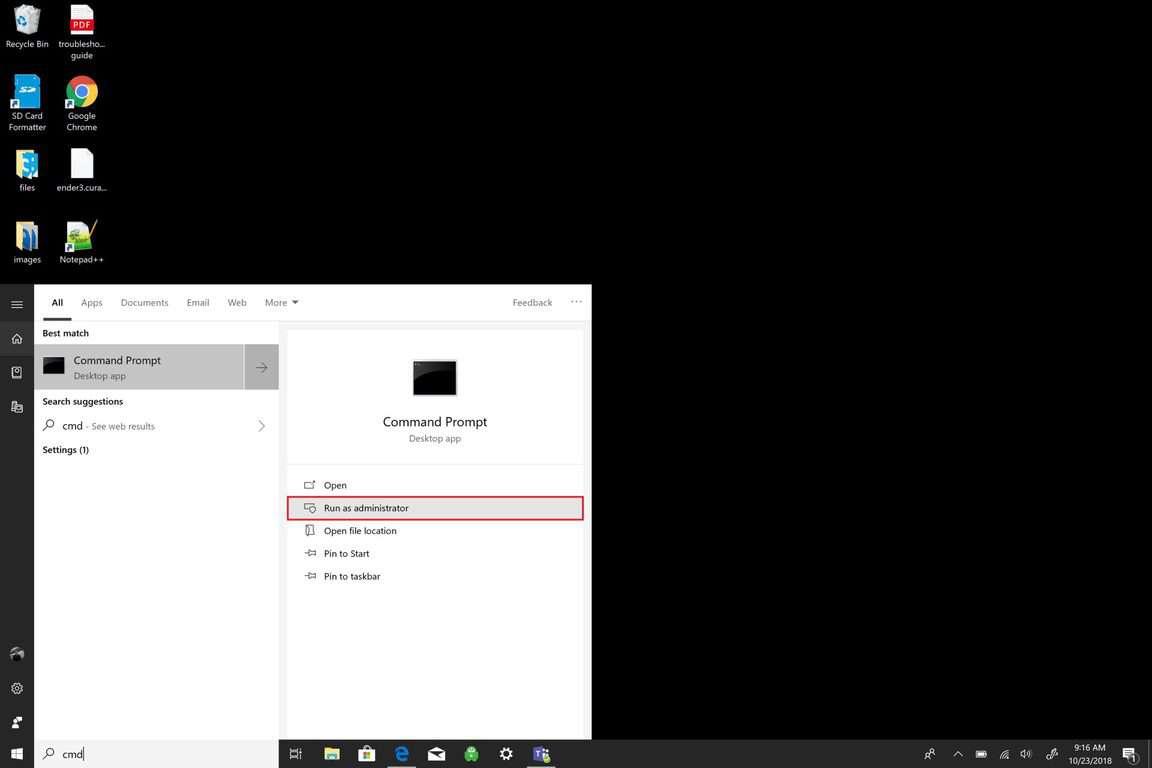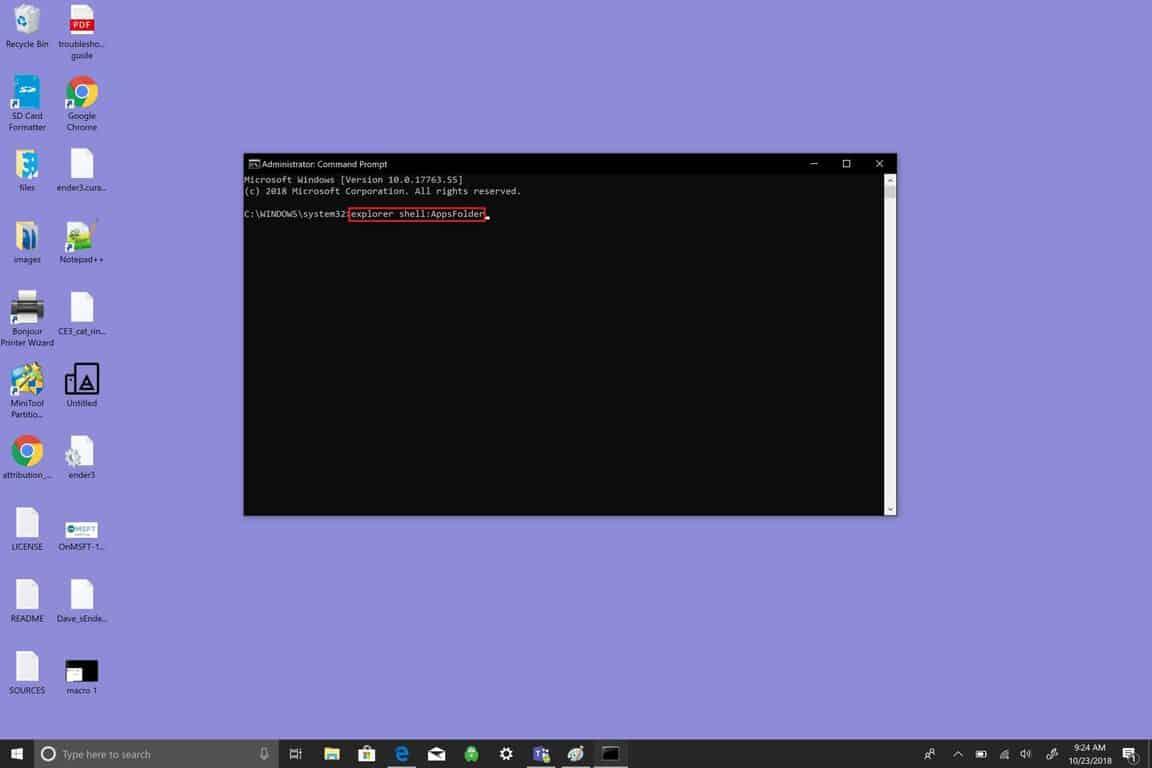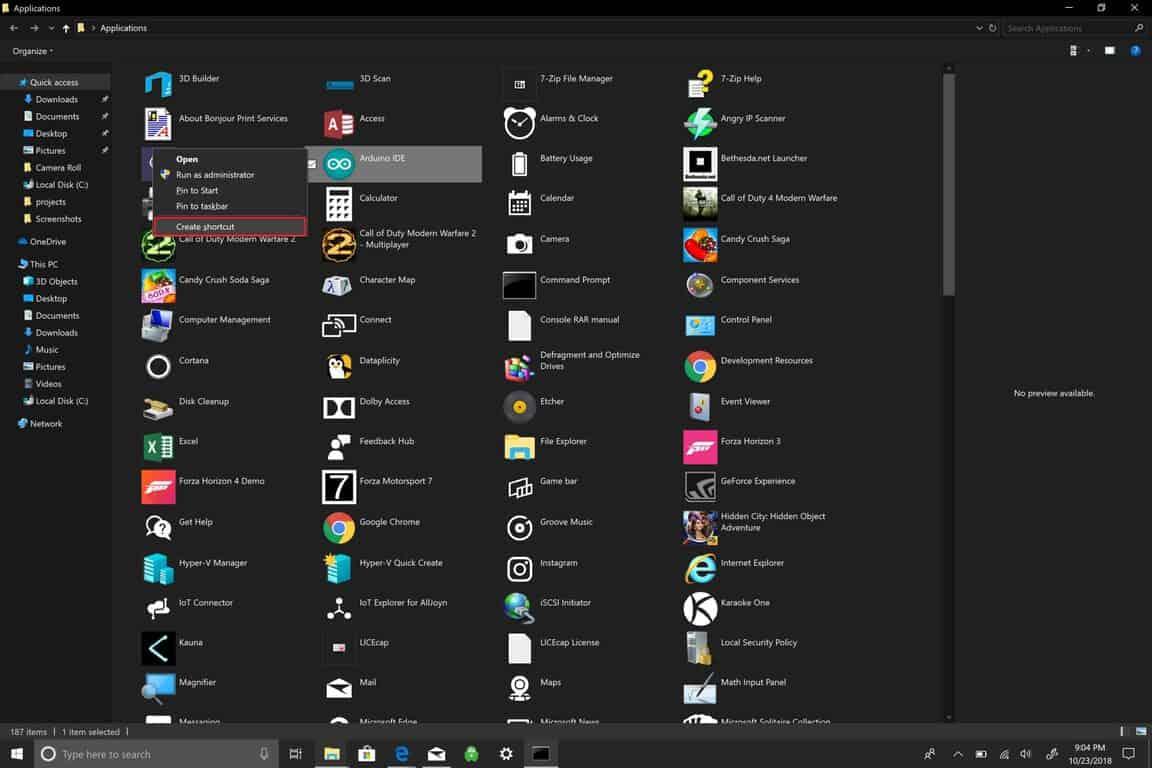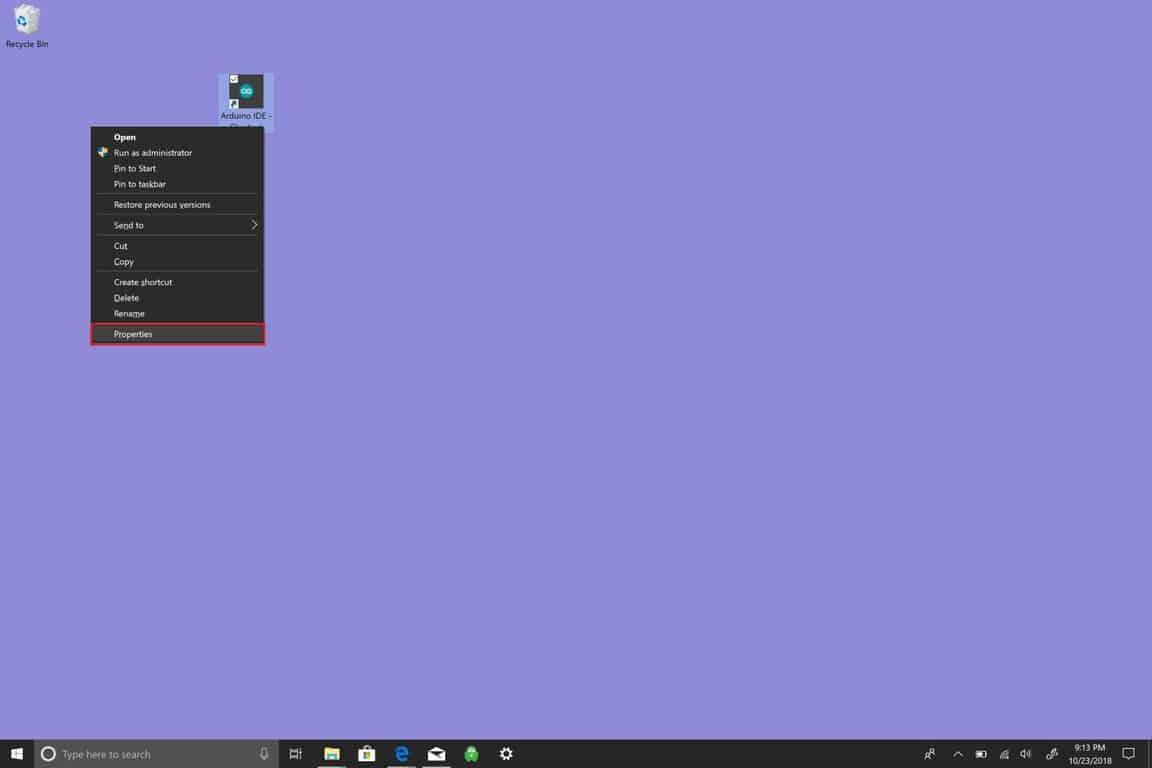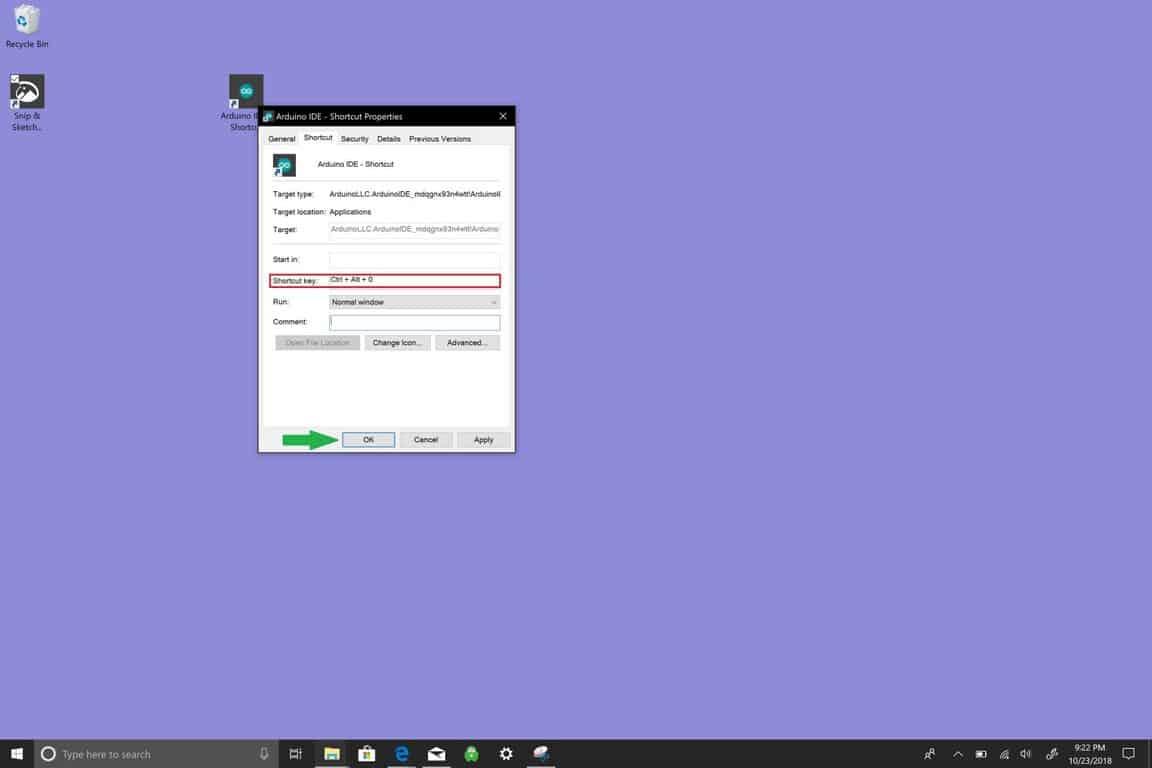Istnieją różne sposoby tworzenia skrótów, aby uzyskać dostęp do żądanej aplikacji w systemie Windows 10. Aby uzyskać łatwy dostęp, możesz przypiąć aplikację systemu Windows 10 do menu Start, paska zadań lub utworzyć skrót na pulpicie. Jeśli aplikacja jest czymś, z czego korzystasz na co dzień w systemie Windows 10, chcesz szybko ją otworzyć. W tym miejscu pojawiają się makra klawiatury. Jeśli masz komputer z systemem Windows 10, który nie ma ekranu dotykowego lub nie masz dostępu do myszy z wieloma przyciskami, makra klawiatury są tym, czego chcesz używać w systemie Windows 10.
Co to jest makro?
Jak zauważono w wyszukiwaniu Bing, makro w informatyce to „pojedyncza instrukcja, która automatycznie rozwija się w zestaw instrukcji do wykonania określonego zadania”. Tak więc makro klawiatury będzie równoznaczne ze skrótem klawiaturowym, który wpisujesz w celu wykonania akcji w systemie Windows 10. Podobnie jak użycie CTRL + C do kopiowania, CTRL + V do wklejania i CTRL + Z do cofania w systemie Windows 10, makra klawiatury mają na celu zaoszczędzenie czasu na robienie wszystkiego, co musisz zrobić.
Przyjrzyjmy się, jak utworzyć makro klawiatury w systemie Windows 10.
Utwórz skrót na pulpicie
- otwarty Wiersz polecenia i uruchom jako administrator. Kliknij Tak w monicie UAC (Kontrola konta użytkownika)
- W Wiersz polecenia, wpisz (lub wytnij i wklej) następującą frazę bez cudzysłowów: „explorer shell:AppsFolder”
Otworzy się folder z wszystkimi aplikacjami systemu Windows 10. Znalezienie aplikacji może być łatwiejsze, jeśli zmienisz ustawienie widoku na „Szczegóły”. Szczegółowy pozwoli wyświetlić wszystkie Twoje aplikacje w jednej kolumnie, dzięki czemu Twoja aplikacja będzie łatwiejsza do znalezienia.
- Kliknij aplikację prawym przyciskiem myszy i wybierz „Utwórz skrót”. W tym przykładzie utworzę makro klawiaturowe dla IDE Arduino.
- Zobaczysz monit z pytaniem „System Windows nie może tutaj utworzyć skrótu, czy chcesz utworzyć skrót na pulpicie?” Kliknij TAk.
- Po wykonaniu tego kroku przejdź do pulpitu systemu Windows 10. Kliknij skrót aplikacji prawym przyciskiem myszy i wybierz Nieruchomości.
- Zmienić Skrót klawiszowy. Tutaj tworzysz makro klawiatury. W systemie Windows 10 makro klawiatury musi zaczynać się od CTRL + ALT + litera i/lub cyfra.
- Kliknij OK gdy zakończono.
Inną rzeczą, na którą należy zwrócić uwagę, jest to, że każde nowe oprogramowanie, które instalujesz, może również używać makr klawiatury do innych funkcji w aplikacji. Na przykład, gdy program Photoshop Elements jest otwarty, „CTRL + ALT + I” powoduje wyświetlenie menu zmiany rozmiaru. Pamiętaj, aby nie używać tej samej kombinacji makr klawiaturowych dwa razy. Niestety, system Windows 10 nie wyświetla ostrzeżenia, jeśli wystąpi konflikt z inną aplikacją, która używa tego samego makra klawiatury, które zostało przypisane do innej aplikacji.
FAQ
Jak używać makra wieloklawiszowego w systemie Windows 10?
Teraz kliknij prawym przyciskiem myszy dowolny z 12 klawiszy funkcyjnych znajdujących się w górnej części klawiatury i kliknij „Przypisz nowe polecenie”. Gdy pojawi się następne menu, przejdź do sekcji „Multikey Macro” i kliknij „Rozpocznij nagrywanie”.
Jak utworzyć makro klawiatury systemu Windows 10?
Utwórz makro klawiatury systemu Windows 10. Możesz przypisać kombinację klawiszy, aby otworzyć dowolną aplikację za pomocą klawiatury w systemie Windows 10. Najpierw utwórz skrót na pulpicie dla aplikacji, którą chcesz otworzyć, a następnie: Kliknij prawym przyciskiem skrót na pulpicie i wybierz Właściwości. Zmień „Klawisz skrótu”, używając kombinacji CTRL + ALT + litera lub cyfra.
Jak dodać klawisz skrótu do makra?
Po uruchomieniu makra powinieneś otrzymać ten sam wynik. Jeśli wyznaczyłeś klawisz skrótu podczas zapisywania makra, możesz go również uruchomić w ten sposób. Naciśnij Ctrl i klawisz, który umieściłeś w polu zapisu. Jeśli chcesz dodać klawisz skrótu później, po prostu przejdź do opcji Wyświetl makra, wybierz makro i kliknij Opcje. Będziesz mógł wyznaczyć nowy klawisz skrótu.
Jak utworzyć makro w programie Microsoft Word?
Kliknij Utwórz nowe makro. Tworzone jest puste makro i dodawane do listy makr. W polu Nazwa wpisz nazwę nowego makra. Kliknij w Edytorze i wprowadź swoje makro. Możesz rejestrować zdarzenia, takie jak naciśnięcia klawiszy, kliknięcia myszą i opóźnienia między czynnościami.
Jak utworzyć makro na klawiaturze?
Tutaj tworzysz makro klawiatury. W systemie Windows 10 makro klawiatury musi zaczynać się od CTRL + ALT + litera i/lub cyfra. Po zakończeniu kliknij OK.
Co to jest makro klawiatury systemu Windows 10?
Jak zauważono w wyszukiwaniu Bing, makro w informatyce to „pojedyncza instrukcja, która automatycznie rozwija się w zestaw instrukcji do wykonania określonego zadania”. W związku z tym makro klawiatury będzie równoznaczne ze skrótem klawiaturowym, który wpisujesz, aby wykonać akcję w systemie Windows 10.
Jak przypisać makro do przycisku w systemie Windows 10?
Używając myszy, którą chcesz skonfigurować, uruchom Microsoft Mouse and Keyboard Center. Na liście pod przyciskiem, który chcesz ponownie przypisać, wybierz Makro. Z listy Dostępne makra wybierz makro, które chcesz edytować. Kliknij w Edytor i edytuj makro lub wprowadź nowe zdarzenia. Kliknij przycisk przypisany do makra.
Jak edytować makro w systemie Windows 10?
Aby edytować istniejące makro Za pomocą myszy, którą chcesz skonfigurować, uruchom program Microsoft Mouse and Keyboard Center. Na liście pod przyciskiem, który chcesz ponownie przypisać, wybierz Makro. Z listy Dostępne makra wybierz makro, które chcesz edytować.
Jak nagrywać naciśnięcia klawiszy makr?
Nazwa makra będzie widoczna nad przyciskiem myszy lub klawiszem klawiatury. Zobacz także przykład zdarzeń myszy. Na kartach Wiele klawiszy lub Makro z wieloma klawiszami w Edytorze poleceń kliknij opcję Rozpocznij nagrywanie, aby rozpocząć wprowadzanie naciśnięć klawiszy. UWAGA: Wybierz opcję Nagrywaj opóźnienia między zdarzeniami, aby automatycznie dodawać opóźnienia między wprowadzonymi naciśnięciami klawiszy.
Jak utworzyć makro w systemie Windows 10?
W systemie Windows 10 makro klawiatury musi zaczynać się od CTRL + ALT + litera i/lub cyfra. Po zakończeniu kliknij OK. Inną rzeczą, na którą należy zwrócić uwagę, jest to, że każde nowe oprogramowanie, które instalujesz, może również używać …
Jak używać makr klawiatury w systemie Windows 10?
W systemie Windows 10 makro klawiatury musi zaczynać się od CTRL + ALT + litera i/lub cyfra. Po zakończeniu kliknij OK.Inną rzeczą, na którą należy zwrócić uwagę, jest to, że każde nowe oprogramowanie, które instalujesz, może również używać makr klawiatury do innych funkcji w aplikacji. Na przykład, gdy program Photoshop Elements jest otwarty, „CTRL + ALT + I” wyświetla menu zmiany rozmiaru.
Jak wywołać makro ze skrótu w programie Excel?
Okno opcji makr: klawisz skrótu Możemy użyć okna Opcje makr w programie Excel, aby utworzyć klawisz skrótu do wywołania makra. Oto instrukcje, jak to skonfigurować. Zacznij od przejścia do zakładki Deweloper i kliknięcia przycisku Makra. (Jeśli nie widzisz karty Deweloper na wstążce, możesz ją dodać, korzystając z tych instrukcji ).
Jak uruchomić makro za pomocą skrótu w programie Excel?
W oknie dialogowym Opcje makr określ klawisz skrótu w polu Klawisz skrótu, a następnie kliknij przycisk OK. 4. Zamknij okno dialogowe Makro. Od teraz przy użyciu skrótu klawiszowego (w tym przypadku wciskam klawisze Ctrl + p) określone makro uruchomi się natychmiast.